3 enkle måter å legge til albumkunst til MP3 på forskjellige enheter
Albumomslag skal lastes ned automatisk når du kjøper et musikkalbum eller en sang. Men i noen tilfeller, etter at du har lastet ned MP3-filer, er det ingen omslag knyttet til dem. Vet du hvordan legge til albumgrafikk til MP3?
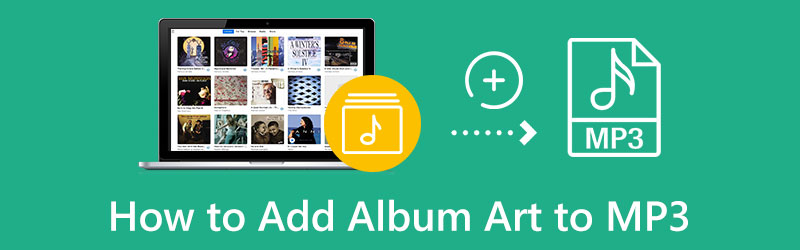
Albumgrafikk kan hjelpe deg med å organisere eller sortere musikkbiblioteket ditt. Du vil føle deg mer knyttet til musikken hvis albumomslaget er tiltalende. Hvis noen albumgrafikk av musikksamlingene dine mangler, kan du bruke følgende 3 metoder for å legge til albumgrafikk.
- GUIDELISTE
- Del 1. Beste måten å legge til albumkunst til MP3
- Del 2. Legg til albumkunst til MP3 på Windows 10
- Del 3. Legg til albumgrafikk til MP3 ved hjelp av iTunes
- Del 4. Vanlige spørsmål om hvordan legge til albumomslag til MP3
Del 1. Beste Album Art Changer for å legge til albumkunst til MP3-musikk
Du kan bruke den kraftige albumomslagsveksleren, Video Converter Ultimate, for å legge til eller endre albumgrafikk. Den har et Media Metadata Editor-verktøy for å enkelt redigere musikkmetadata. Dessuten lar det deg endre videometadata i henhold til ditt behov. Denne albumomslagsveksleren støtter alle populære lydformater med tap og tap, inkludert MP3, M4A, AAC, AIFF, WAV, PCM, OGG, FLAC, ALAC, WMA og andre. Det gir deg en praktisk måte å legge til kunstverket til innhold i musikk på din Windows 11/10/8/7 PC og Mac.
For å legge til albumomslag til MP3, bør du først laste ned dette albumomslagsvekslerverktøyet på datamaskinen din gratis. Når du åpner den, kan du klikke på Verktøykasse fanen og gå til Medie Metadata Editor. Legg til MP3-filene dine ved å klikke på + ikon i den sentrale delen.

Du kan se alle tilknyttede musikkmerker når MP3-en din er lastet inn, for eksempel filnavn, cover, tittel, artist, album, sjanger og mer. Hvis musikkfilen din ikke er vedlagt med et cover, kan du klikke på +-knappen for å legge til albumgrafikk til MP3. Du kan også bruke den til å endre albumomslaget enkelt. Media Metadata Editor er kompatibel med mange bildeformater, som JPG, JPEG, PNG, TIFF og mer.
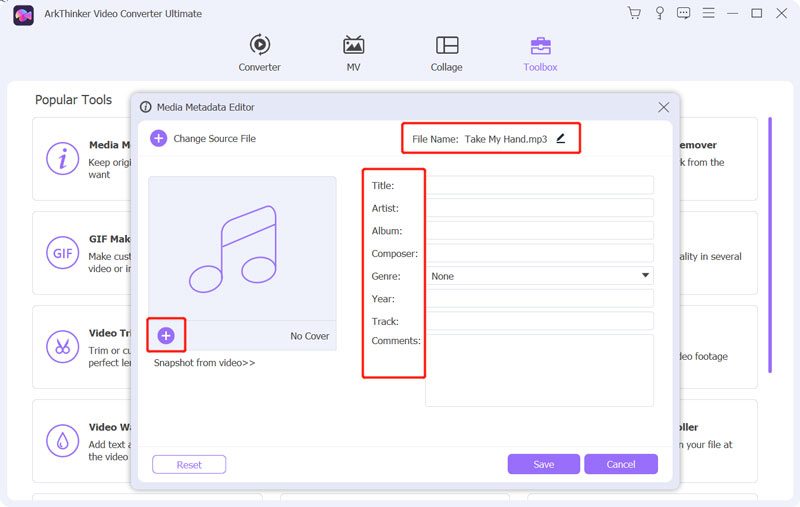
Etter at du har lagt til albumgrafikk i MP3, kan du enkelt redigere andre musikkmerker. Klikk på Lagre for å bekrefte operasjonen. Du vil bli bedt om at medieinformasjonen til MP3-en din er endret, og du kan gå til kildefilen for å se den nyeste informasjonen. Du vil bli guidet til mappen der denne redigerte MP3-en er lagret.
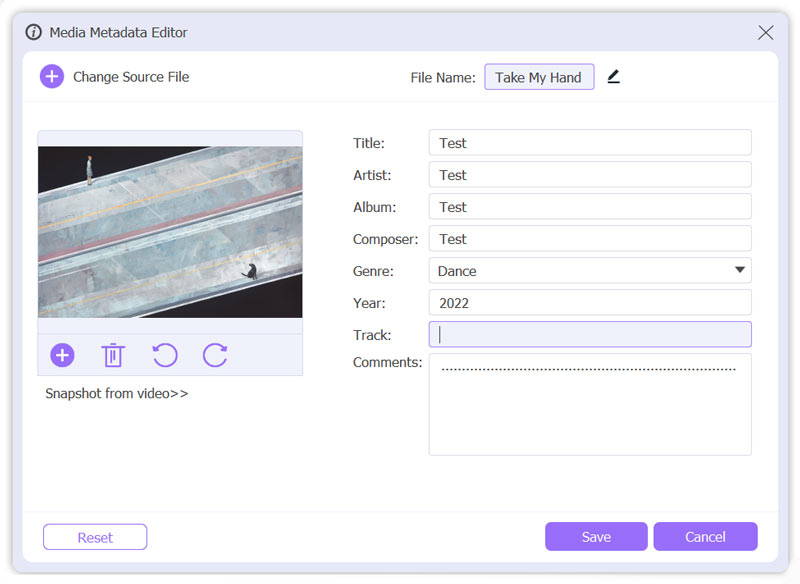
Del 2. Hvordan legge til albumkunst til MP3 på Windows 10-datamaskin
Du kan bruke den innebygde Windows media spiller på Windows-datamaskinen for raskt å legge til albumgrafikk til MP3. Du kan følge trinnene nedenfor for å legge til kunstverk til innhold i musikk på en Windows 10-PC.
Finn MP3-filen du vil legge til albumgrafikk i, og høyreklikk på den. Velg Åpne med alternativet fra rullegardinmenyen, og velg deretter å åpne den med Windows media spiller. Nå spilles MP3-musikken din i Windows Media Player-biblioteket.
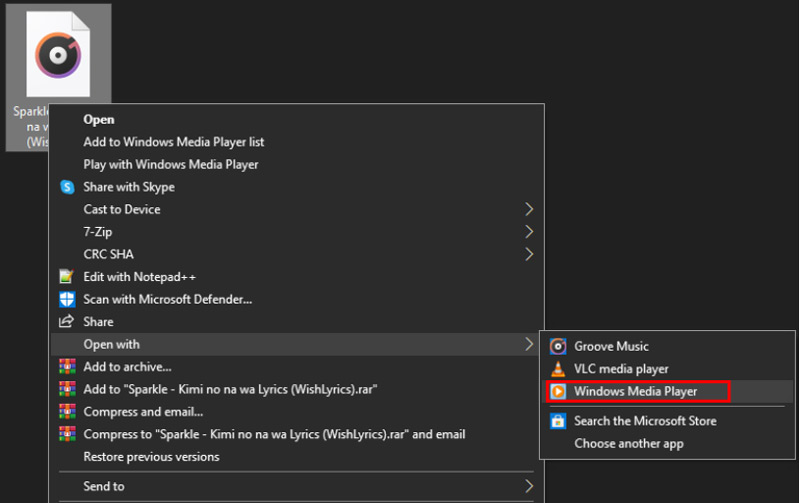
Finn forsidebildet du liker å legge til, høyreklikk på det og velg Kopiere alternativ.
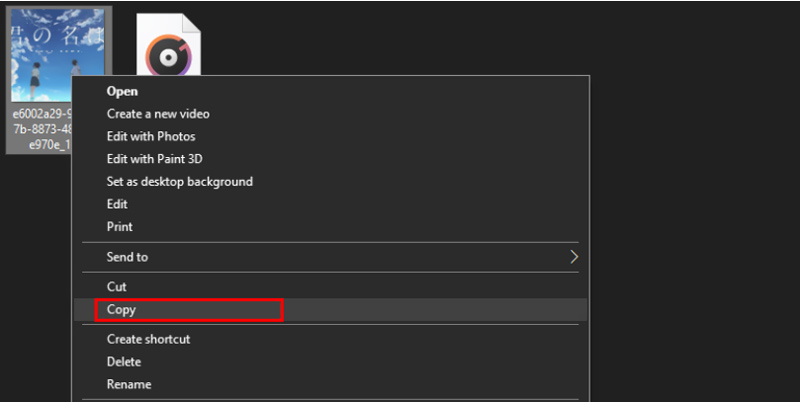
Gå tilbake til Windows Media Player og høyreklikk på MP3-filen du nettopp la til. Nå kan du bruke Lim inn albumbilde funksjon for å legge til albumgrafikk til MP3 på din Windows 10-datamaskin.
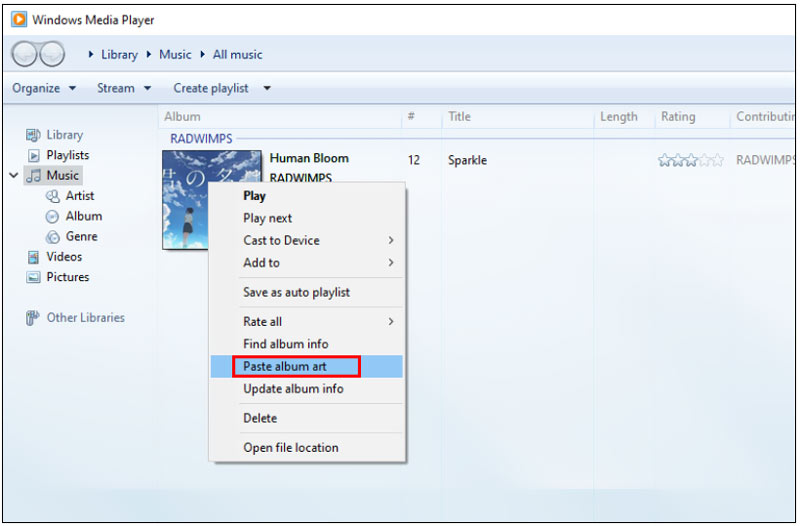
Del 3. Hvordan legge til albumkunst til MP3 på Mac og Windows PC ved hjelp av iTunes
Enten du bruker en Mac eller Windows 11/10/8/7 PC, kan du bruke iTunes for å legge til albumgrafikk til MP3-sangene dine. Du kan gratis laste ned iTunes på datamaskinen din og ta følgende veiledning for å legge til eller endre albumgrafikk.
Åpne iTunes-appen på Mac- eller Windows-datamaskinen. Plukke ut Musikk fra rullegardinlisten i menyen øverst til venstre. Klikk på Bibliotek delen på venstre panel for å vise iTunes-biblioteket.
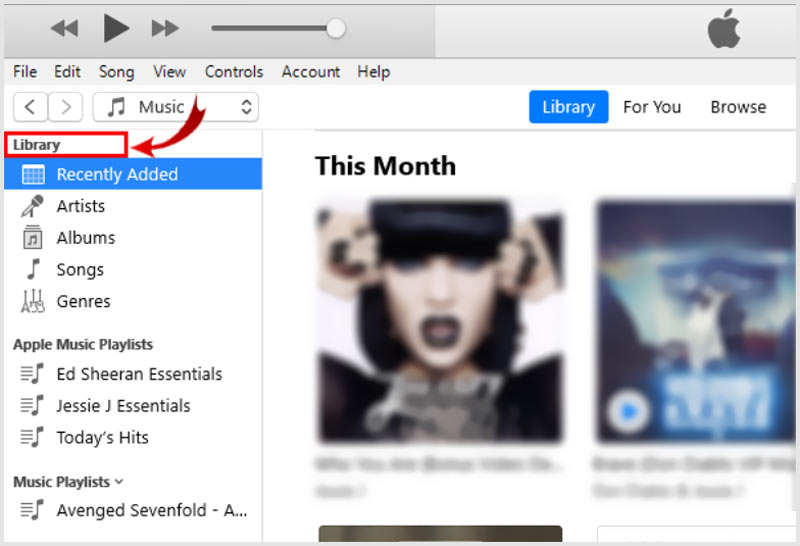
Finn MP3-filen med det manglende kunstverket, høyreklikk på den og gå til Albuminfo.
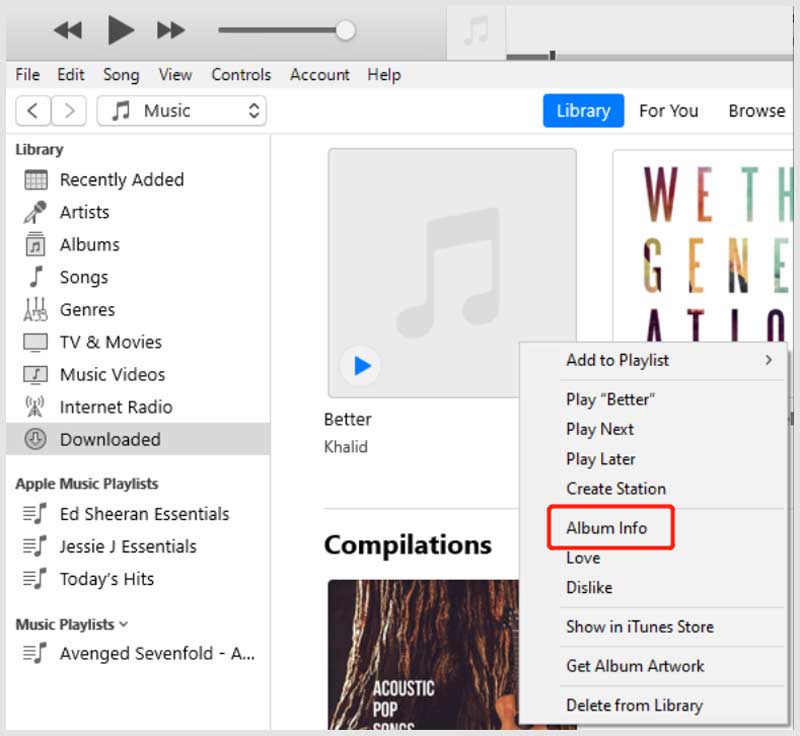
Klikk på Kunstverk fanen og Legg til kunstverk for å legge til albumgrafikk til MP3-filen. Her har du lov til å dra forsidebildet inn i kunstområdet for tillegg. Klikk på OK-knappen for å bekrefte det.
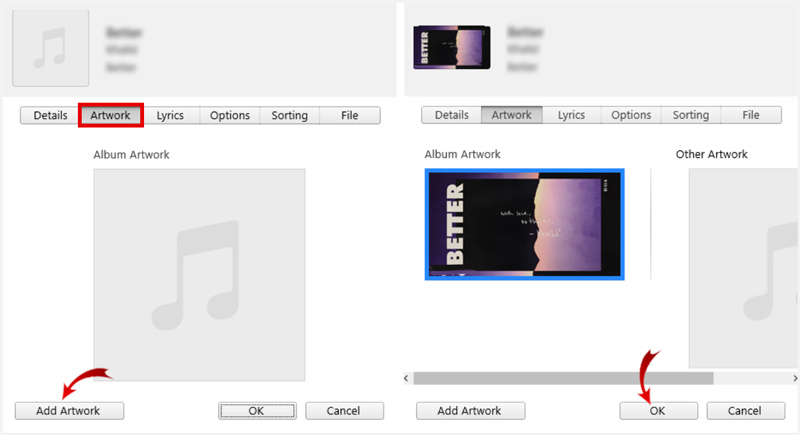
Del 4. Vanlige spørsmål om hvordan legge til albumomslag til MP3
Hvordan legger du til albumgrafikk til MP3 på nettet?
Du kan bruke den populære Tagmp3 til å redigere musikkmerker, legge til albumbilder til MP3 og endre andre ID3-tagger på nettet. Når du går inn på den gratis online mp3-tag-redigeringssiden, kan du klikke på Velg filer-knappen for å laste opp MP3-sangen. Du kan fritt legge til et nytt albumomslag/bilde når musikkfilen er lastet opp.
Kan jeg legge til albumgrafikk til MP3 ved hjelp av File Explorer?
Nei. Du kan bruke alternativet Egenskaper i Filutforsker til å redigere musikkmerker på en Windows-datamaskin. Men den lar deg ikke legge til eller endre albumgrafikk.
Hvordan legge til albumgrafikk til MP3-filer på en Android-telefon?
Du kan finne noen relaterte albumomslagsvekslerapper fra Google Play Store for å hjelpe deg med å legge til albumgrafikk i MP3-filer. Hvis du ikke vet hvilken du bør bruke, kan du prøve å bruke den brukervennlige Star Music Tag Editor-appen. Det kan hjelpe deg med å se og redigere metadatainformasjon for musikken din. Dessuten lar det deg enkelt legge til musikkalbumomslag.
Konklusjon
Manglende albumomslag kan lett skje med noen av MP3-sangene dine. Du kan bruke de 3 metodene ovenfor for å raskt legg til albumgrafikk til MP3. For flere spørsmål om musikkalbumgrafikk, kan du sende oss en melding i kommentarfeltet.
Hva synes du om dette innlegget? Klikk for å rangere dette innlegget.
Utmerket
Vurdering: 4.9 / 5 (basert på 511 stemmer)
Finn flere løsninger
Hva er metadata og hvordan redigere metadata for multimedia Topp 5 fildatoskiftere du ikke bør gå glipp av på PCer og Mac Slik fjerner du metadata fra videoer, bilder og MP3-filer 5 Beste Music Tag Editors for iPhone, Android, PC og Mac Topp 5 metadataredigerere for videoer, lyd, bilder og PDF-er Topp 5 metadatauttrekkere tilgjengelig for Windows og MacRelative artikler
- Redigere video
- Topp 5 side-ved-side-videoapper for nybegynnere [iOS/Android]
- 2 måter å bruke iMovie til å dele skjerm på Mac og iPhone
- Lag en videokollasje for Instagram-ruller [Mobil & Desktop]
- 5 beste collagemakere for å collage video med musikk raskt
- Topp 5 metadataredigerere for videoer, lyd, bilder og PDF-er
- 5 Beste Music Tag Editors for iPhone, Android, PC og Mac
- Uhildet gjennomgang av en av de beste programvarene for musikktag-redigering Mp3tag
- Topp 6 videoredigerere med delt skjerm du bør gå glipp av på Windows og Mac
- Slik fjerner du metadata fra videoer, bilder og MP3-filer
- Topp 6 MP3-tagredigerere for enkel redigering av lydfilmetadata



